- Autors Abigail Brown [email protected].
- Public 2023-12-17 06:55.
- Pēdējoreiz modificēts 2025-01-24 12:17.
Sistēmas atjaunošana ir Windows atkopšanas rīks, kas ļauj atcelt noteikta veida operētājsistēmā veiktās izmaiņas. Viens veids, kā to iedomāties, ir "atsaukt" funkciju svarīgākajām Windows daļām.
Izmantojot to, tiek atgriezti noteikti faili un iestatījumi, piemēram, draiveri, reģistra atslēgas, sistēmas faili, instalētās programmas un daudz kas cits. Atgriežas pie iepriekšējām versijām un iestatījumiem.
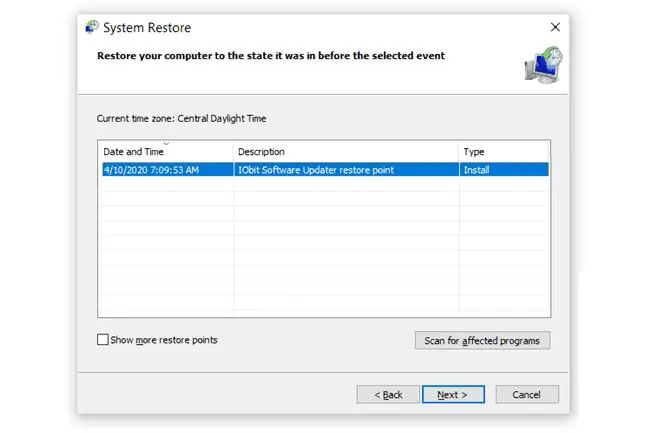
Ko sniedz sistēmas atjaunošana
Datora iepriekšējā stāvokļa atjaunošana ietekmē tikai Windows failus. Tieši šāda veida dati parasti ir vainojami problēmās, kuru dēļ jums vajadzētu izmantot sistēmas atjaunošanu.
Ja, piemēram, pēc draivera instalēšanas ar datoru notiek dīvainas lietas, iespējams, ka, atjaunojot sistēmu iepriekšējā stāvoklī pirms draivera instalēšanas, problēma tiek novērsta, jo sistēmas atjaunošana atcels instalēšanu.
Kā vēl viens piemērs, pieņemsim, ka atjaunojat datoru tādā stāvoklī, kādā tas bija pirms nedēļas. Visas šajā laikā instalētās programmas tiks atinstalētas atjaunošanas procesa laikā. Ir svarīgi to saprast, lai jums nevajadzētu domāt, ka jūsu dators ir vēl sliktākā stāvoklī, kad pēc atjaunošanas atklājat, ka trūkst vienas vai divu programmu.
Sistēmas atjaunošana negarantē, ka problēma tiks atrisināta. Pieņemsim, ka jums tikai tagad radās problēma ar videokartes draiveri, tāpēc jūs atjaunojat datoru, kas bija pirms dažām dienām, taču problēma joprojām pastāv. Iespējams, ka draiveris tika bojāts pirms trim nedēļām, un tādā gadījumā, atjaunojot tikai pirms dažām dienām vai jebkuru punktu pēdējo trīs nedēļu laikā, problēma netiks novērsta.
Ko nedod sistēmas atjaunošana
Sistēmas atjaunošana neietekmē jūsu personiskos failus, piemēram, fotoattēlus, dokumentus, e-pastu utt. Varat to izmantot bez vilcināšanās pat tad, ja datorā esat tikko importējis dažus desmitus attēlu - tas neatgriezīsies. imports.
Tas pats jēdziens attiecas uz failu lejupielādi, videoklipu rediģēšanu utt. - tas viss paliks jūsu datorā.
Lai gan sistēmas atjaunošana var noņemt jūsu instalēto programmu, tā neizdzēsīs arī failus, ko izveidojāt, izmantojot programmu. Piemēram, pat ja tiek izdzēsta jūsu Adobe Photoshop instalācija un programma Microsoft Word, attēli un dokumenti, kurus, iespējams, esat izveidojis vai rediģējis ar tiem, netiek noņemti, un tie joprojām tiek uzskatīti par jūsu personīgajiem failiem.
Tā kā tā neatjauno personiskos failus, sistēmas atjaunošana nav rezerves risinājums, ja esat aizmirsis dublēt datus vai vēlaties atsaukt failā veiktās izmaiņas. Tiešsaistes dublēšanas pakalpojums vai failu dublēšanas programma ir tas, kas jums nepieciešams, lai izveidotu failu dublējumus. Tomēr jūs varat uzskatīt, ka sistēmas atjaunošana ir "sistēmas dublējuma" risinājums, jo tā faktiski dublē un atjauno svarīgus sistēmas failus.
Turklāt šī funkcija nav arī failu atkopšanas utilīta, kas ļauj "atsaukt" failu dzēšanu. Ja nejauši izdzēsāt mapi, kas ir pilna ar svarīgiem dokumentiem, un nevarat to atjaunot no atkritnes, sistēmas atjaunošana nav tas, ko vēlaties izmantot, lai atgūtu šīs lietas. Lai to izdarītu, skatiet šo bezmaksas datu atkopšanas rīku sarakstu programmai, kas īpaši izstrādāta izdzēsto failu izrakšanai.
Atšķirībā no opcijas Atiestatīt šo datoru dažās Windows versijās, sistēmas atjaunošana pilnībā neinstalē Windows. Varat izvēlēties Atiestatīt šo datoru, ja nepieciešams novērst plašākas operētājsistēmu problēmas, jo īpaši problēmas, kas sākās ārpus sistēmas atjaunošanas iespējām.
Kā veikt sistēmas atjaunošanu
Sistēmā Windows šim rīkam var piekļūt vairākos veidos. Pēc palaišanas šī utilīta ir izstrādāta kā pakāpenisks vednis, kas ļauj patiešām viegli izvēlēties pagātnes punktu, ko sauc par atjaunošanas punktu, lai atgrieztu svarīgos failus un iestatījumus.
Skatiet, kas ir atjaunošanas punkts? daudz vairāk par atjaunošanas punktiem, tostarp to izveides laiku, to saturu utt.
Skatiet, kā izmantot sistēmas atjaunošanu sistēmā Windows, lai iegūtu pilnīgu procesa aprakstu.
Sistēmas atjaunošana ir pieejama operētājsistēmās Windows 11, Windows 10, Windows 8, Windows 7, Windows Vista, Windows XP un Windows Me, bet ne jebkurā Windows Server operētājsistēmā.
Ja nevarat normāli piekļūt sistēmai Windows, sistēmas atjaunošanu var palaist arī drošajā režīmā visās Windows versijās. Sistēmas atjaunošanu varat sākt arī no komandu uzvednes.
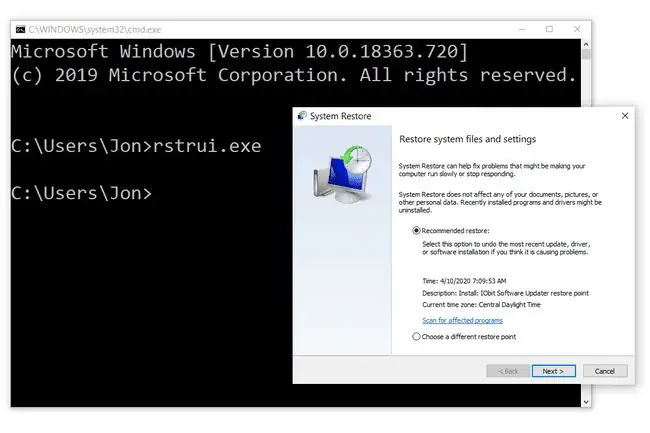
Jūs pat varat pilnībā palaist sistēmas atjaunošanu ārpus Windows, izmantojot papildu startēšanas opcijas operētājsistēmās Windows 11, 10 un 8; vai sistēmas atkopšanas opcijas operētājsistēmās Windows 7 un Windows Vista.






